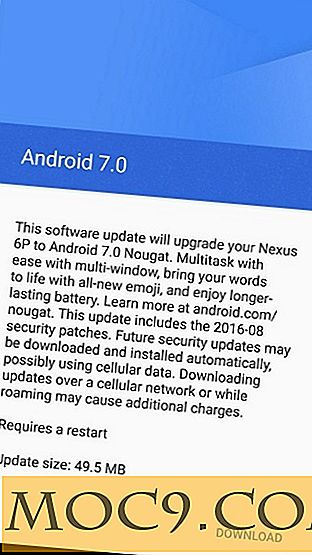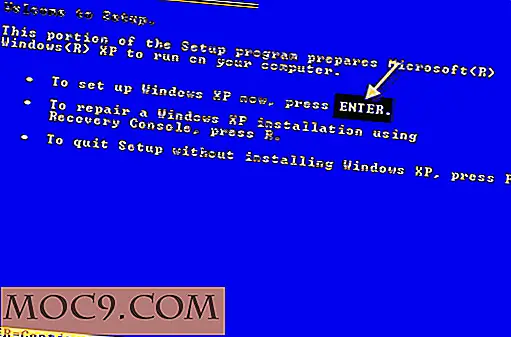5 страхотни начини за използване на преки пътища с NirCmd [Windows]
Наскоро имахме дискусия за това как да настроите бърз достъп, за да изключите монитора си, и аз просто погледнах NirCmd и забелязах, че можете да правите много други готини неща, използвайки комбинации в комбинация с това приложение, което би удушило ума ви! Така че, MTE е горд да представи вълнуващо продължение на скорошната статия за бърз достъп, която ще ви покаже други команди, които можете да отбележите на пряк път, който ще накара компютъра ви да направи неща като отваряне на вашето CD устройство и други неща. Просто се уверете, че не запълвате работния плот с твърде много преки пътища, колкото и примамливи.
1. Отворете / затворете оптичното устройство

Оптичното устройство е по-известно като CD / DVD / BluRay плейър / горелка. Повечето компютри имат такива и повечето от нас седят с бутона малко по-далеч от удобството. Ето защо командата за отваряне на устройството е от решаващо значение. Не само това, но и ние ще ви научим как да го затворите. Отново помнете какво научихте в статията за създаване на преки пътища, за да използвате вашите пържоли, за да създадете пряк път за нещата, които ще ви науча!
Ето командата:
nircmd.exe cdrom отворен d:
Заменете "d" с буквата на всяко устройство, което искате да отворите или затворите. Разбира се, не можете да направите това с твърд диск, но всяко друго устройство, което има функция за изваждане, най-вероятно ще следва тази команда. Сега, за да направите "nircmd" затворете устройството си, заменете "open" с "close". Това е всичко за него!
2. Възстановете обема на системата до най-високо
Стойността на обема на Windows на системата винаги е от 0 до 65535, като първият е заглушен и последният е най-високия възможен обем. Имайки предвид това, можете да използвате следната команда, за да нулирате обема на системата до най-високата:
nircmd.exe setsysvolume 65535
Използвайте го с преценка и не превишавайте 65535. Ако искате да зададете по-малък брой, винаги сте добре дошли. Вероятно можете да поставите пряк път за силата на звука през нощта, ако искате да сте внимателни към тези, които спят около вас, а след това можете да поставите пряк път за деня. Това е много по-хубаво, отколкото да се наказвате с високоговорителите си или с циферблата с контрола на силата на звука в Windows!
3. Заглушаване на звука
Нищо не е нищо повече от това, че имате входящо обаждане и сте се разхождали с мишката, за да изключите звука само за да чуете последното позвъняване, преди обаждащият ви да бъде изпратен на телефонния секретар. Това е неудобно! Искате ли пряк път, който прави всичко това? Просто използвайте следната команда в пряк път:
nircmd.exe mutesysvolume 2
Ако "2" не работи, опитайте да я замените с "1". Само едно двойно кликване и ще изключите системата си без никакви размирици.
4. Затворете всички Windows Explorer Windows
О, това е спестяване на време, особено когато имаш един тон от тези отворени, докато правите резервна работа или поддържате сървър. Трудно е да бъдеш програмист или писател и дори по-трудно да се наложи да се забъркаш с тон отворени прозорци на Windows Explorer, които дори не използваш. Ето команда, която ще направи всичките ви кошмари да изчезнат:
nircmd.exe спечели класа "CabinetWClass"
Това ще помогне за премахване на всички стрес от това, че трябва да затворите всеки отделен прозорец. Това е особено полезно в XP, но потребителите на Windows 7 все още получават справедливия си дял от сиви косми, когато става въпрос за това.
5. Запазване на екранна снимка към файл

Изненадващо е, че трябва да натиснете "PrtSc" или "Print Screen" или каквото и клавиатурата ви нарежда и след това трябва да отворите MSPaint, за да поставите файла, да го редактирате и да го запишете. Аз лично мразя това с една страст, така че тук е команда, която ще запази този екран на файл:
nircmd.exe savescreenshot "c: \ път \ към \ скрипт \ sc.png"
Не забравяйте кавичките около пътя. Заменете пътя между кавичките с всичко, което искате. Тя работи много като директивата ">" във вашия команден ред.
Други готини идеи за всички!
Идея # 1: Ако имате собствен софтуерен ключ за картографиране на ключовете, който се доставя с клавиатурата, можете да прегледате някои от ключовете си с низовете за бърз достъп на някоя от тези команди. По този начин, когато натиснете клавиш за бързо набиране на клавиатурата, софтуерът ще изведе обвързаната команда и ще извърши действието. По този начин можете да отворите оптичното устройство с натискане на бутон, а не да кликнете два пъти върху него!
Идея # 2: Ако имате Windows 7/8, прикрепете тези бързи клавиши към работния плот и направете някои готини икони за тях. По този начин не е нужно да сте на работния си плот, за да достигнете до някой от бързите ви команди. Това е полезно особено при командата, използвана за запазване на екранна снимка в файл. Не искате грозната командния ред да се показва в екранната ви снимка, нито пък искате да направите екранна снимка само на работния плот!
Преди да сме част от начина
Ако сте програмист и правите приложение, което взаимодейства с компютъра по други готини начини, или правите програма, която взаимодейства директно с NirCmd, уведомете ни чрез формуляра за връзка, кажете ни, че сте прочели тази статия и вие Искате Windows експерт да популяризирате кандидатурата си за вас! Можем да направим публикация за това!
Надяваме се, че сте научили нещо ново от това и можете да го приложите към нещо полезно. Контролът на силата на звука показва особено внимание на другите. Вашият съпруг / дете / родители може да е заспал и би било много хубаво за вас да настроите звука приятно и ниско, ако не използвате слушалки. Не забравяйте да копирате NirCmd в директорията "C: \ Windows" и да поставите "% windir% \" преди "nircmd.exe" на преки пътища. Има бутон върху приложението за това, когато го отворите. Бихме искали да чуем повече от всички вас за това какви приложения сте използвали за NirCmd и как ви е помогнал. Моля, оставете коментар и ви кажа как се улесни денят ви с тези нови преки пътища.

![Течен - Най-бързият начин да получите повече информация за избрания текст [Mac]](http://moc9.com/img/Liquid-Info-mte-main.jpg)